اجعل ساعة شريط المهام تظهر ثانية في نظام التشغيل Windows 10
يمكنك جعل ساعة شريط المهام تظهر بالثواني في نظام التشغيل Windows 10. مع قرص التسجيل البسيط ، هذا ممكن. بشكل افتراضي ، يعرض شريط المهام الوقت بالساعات والدقائق فقط.
تتوفر القدرة على إظهار الثواني على ساعة شريط المهام بدءًا من إصدار Windows 10 14393. لقد اختبرت جهازًا افتراضيًا للفرع المستقر وبدأ العمل فقط مع الإصدار 1607 من Windows 10 Anniversary Update.
إلى اجعل ساعة شريط المهام تظهر بالثواني في نظام التشغيل Windows 10، ما عليك القيام به ما يلي.
- افتح محرر التسجيل.
- انتقل إلى مفتاح التسجيل التالي:
HKEY_CURRENT_USER \ SOFTWARE \ Microsoft \ Windows \ CurrentVersion \ Explorer \ Advanced
نصيحة: كيفية القفز إلى مفتاح التسجيل المطلوب بنقرة واحدة.

- هنا ، قم بإنشاء قيمة DWORD جديدة 32 بت باسم ShowSecondsInSystemClock. اضبط بيانات القيمة الخاصة به على 1. ملاحظة: حتى لو كنت كذلك يعمل بنظام Windows 64 بت لا يزال يتعين عليك إنشاء قيمة DWORD 32 بت.

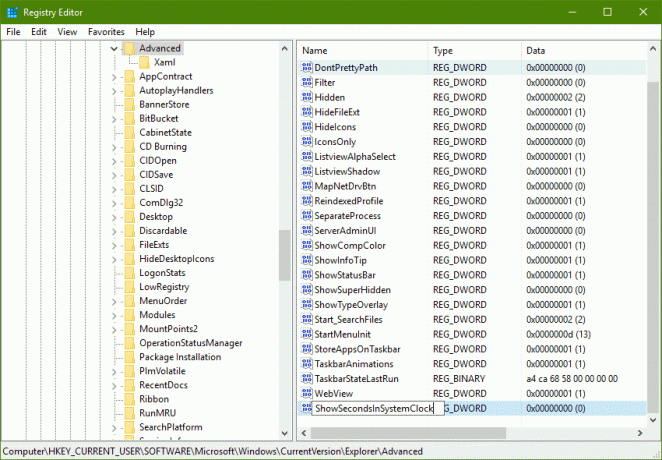
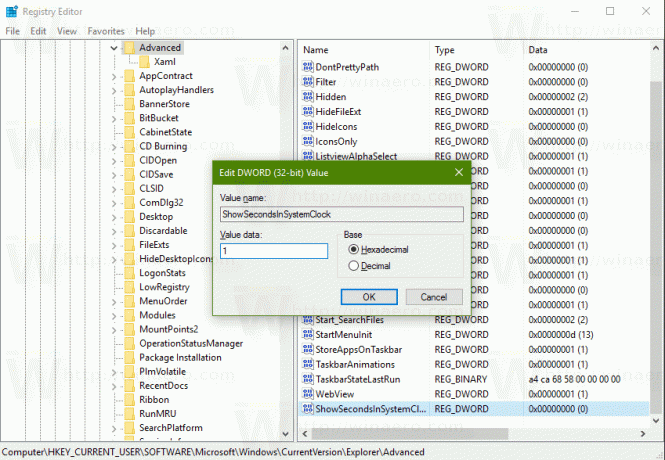
- حاليا، إعادة تشغيل Explorer أو خروج وقم بتسجيل الدخول مرة أخرى إلى حساب المستخدم الخاص بك
ستحتوي ساعة شريط المهام على ثوانٍ:
شاهد الفيديو التالي لمشاهدة هذه الحيلة وهي تعمل:
نصيحة: يمكنك ذلك اشترك في قناتنا على YouTube.
لتوفير وقتك ، أعددت لك ملفات التسجيل الجاهزة للاستخدام والتي يمكنك استخدامها لتجنب تحرير السجل تمامًا.
تنزيل ملفات التسجيل
يتم تضمين قرص التراجع أيضًا.
في السابق كنت بحاجة إلى استخدام تطبيقات الطرف الثالث مثل 7+ مدمن شريط المهام لعرض الثواني. لذلك ، إذا كنت تقوم بتشغيل Windows 10 build 14393 أو أعلى ، فإن القرص الموصوف هو كل ما تحتاجه.
شكرا جزيلا لقرائنا "أشيل"لمشاركة هذا القرص.


